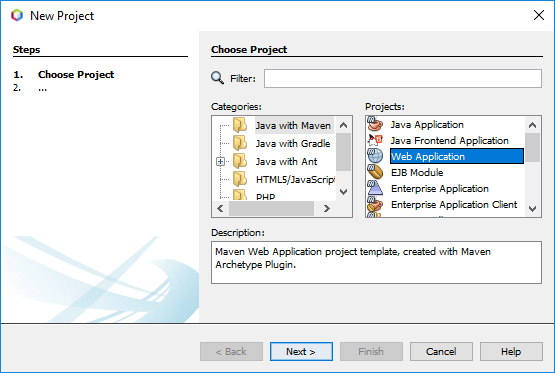
Rappel sur le nom du projet : par exemple tp0Xxxxx ; Xxxxx pour votre nom ; arrangez-vous pour que ce nom vous identifie parmi tous les autres étudiants de votre classe ; relisez ce guide.
Pour créer un projet "Web" utilisez le menu File > New Project de NetBeans puis choisissez la catégorie "Java with Maven", et un projet de type "Web Application" :
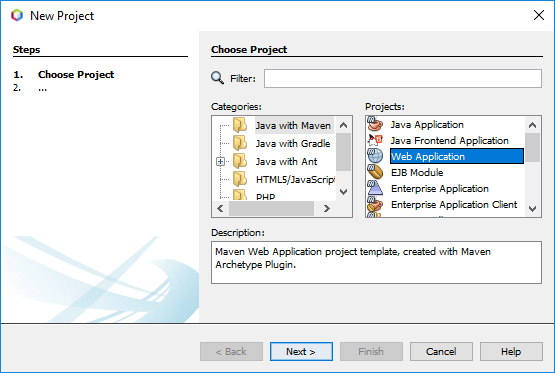
Cliquez sur Next.
Une nouvelle fenêtre pour la création du projet est affichée. Choisissez l'emplacement du projet et son nom. Il vaut mieux ne pas mettre de caractères particuliers dans le chemin ou dans le nom, pas d'accents (é, à,...) par exemple. On ne sait jamais... ;-).
Modifiez le nom du projet : par exemple tpCustomerXxxxx ; Xxxx pour votre nom. Ce nom sera le nom affiché par NetBeans pour le projet.
Si vous voulez regrouper tous les projets de ce cours dans un répertoire spécial, désignez-le en cliquant sur le bouton "Browse". Ce répertoire sera placé au-dessus des répertoires qui contiendront les projets.
Modifiez aussi "Group Id". Group Id devrait identifier l'organisme qui a créé le projet, si on l'enregistrait sur l'entrepôt central de Maven. Ça ne sera pas votre cas et vous avez donc la liberté de choisir ce que vous voulez mais il déterminera le début des noms des paquetages des classes de votre projet et je vous conseille donc d'utiliser un nom significatif. [Optionnel : voir https://maven.apache.org/guides/mini/guide-naming-conventions.html.]
NetBeans attribue automatiquement la valeur de "Artefact Id" à partir du nom du projet.
Le nom du jar généré par la construction du projet (le build) sera formé avec la valeur de "Artifact Id" suivi du numéro de version. Ça sera un fichier war pour une application Jakarta EE Web.
Par défaut, la base des noms des paquetages des classes générées est définie par les valeurs de "Group Id" et du nom du projet (sans majuscules). Vous pouvez modifier le paquetage de base, par exemple en enlevant votre nom à la fin.
Par convention de Maven, le nom de la version est suffixée par SNAPSHOT si la version est encore en développement.
Une fois le projet créé, si vous le souhaitez, vous pourrez modifier indépendamment les valeurs de GroupId, ArtifactId, Version, Name par un clic droit sur le projet et Properties. Vous pourrez aussi changer le répertoire qui contient le répertoire du projet par un clic droit sur le projet et Move.
Cliquez sur Next.
Dans la fenêtre suivante, indiquez le nom du serveur (Payara 6 que vous avez installé) et la version Jakarta EE 10 Web.
Cliquez ensuite sur le bouton "Finish". NetBeans génère alors un projet pour votre application. Le temps mis dépend des artefacts (des jars) que Maven devra charger de l'entrepôt central.
Le message "BUILD SUCCESS" doit apparaître dans la fenêtre "Output - Project Creation" en bas de la fenêtre de NetBeans.